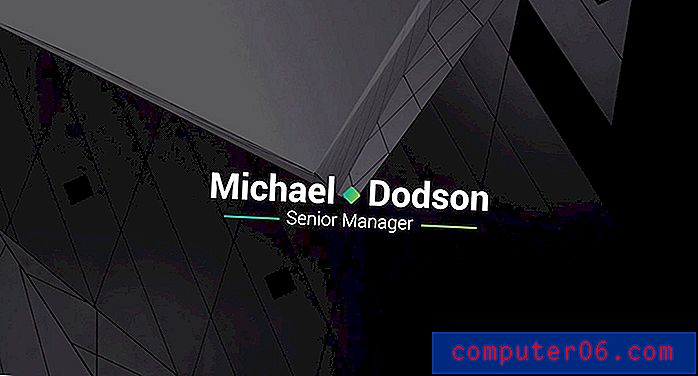Come comprimere i media in Powerpoint 2013
È sempre più facile condividere file di grandi dimensioni con servizi di archiviazione cloud come Dropbox, ma molti provider di posta elettronica e siti Web hanno ancora limiti di dimensioni ridotte. Questo può essere problematico se devi caricare una presentazione Powerpoint per una lezione online o una presentazione aziendale, solo per scoprire che il tuo file Powerpoint è troppo grande. Se la presentazione utilizza molti media come video o audio, tuttavia, Powerpoint 2013 ha un'opzione che consente di comprimere questi file e ridurre la dimensione complessiva del file della presentazione.
Come ridurre la dimensione del file in Powerpoint 2013 comprimendo i supporti
Sebbene ciò comporti in molti casi riduzioni significative della dimensione del file, non risolverà sempre i problemi di dimensione del file. Alcune presentazioni molto grandi possono essere ridotte solo finora, specialmente se si tratta di presentazioni lunghe con file audio di accompagnamento da accompagnare. Ma ho visto questo strumento molto efficace prima, spesso riducendo alcune presentazioni fino al 90%.
Assicurati sempre di salvare il file compresso con un nome diverso rispetto al file originale . L'uso di un nome file diverso conserverà il file originale nel suo stato 'inalterato nel caso in cui la compressione abbia un effetto negativo sulla qualità o sulla funzione della presentazione.
Passaggio 1: apri la presentazione in Powerpoint 2013.
Passaggio 2: fare clic sulla scheda File nell'angolo in alto a sinistra della finestra.

Passaggio 3: fare clic sull'opzione Informazioni nella colonna sul lato sinistro della finestra.
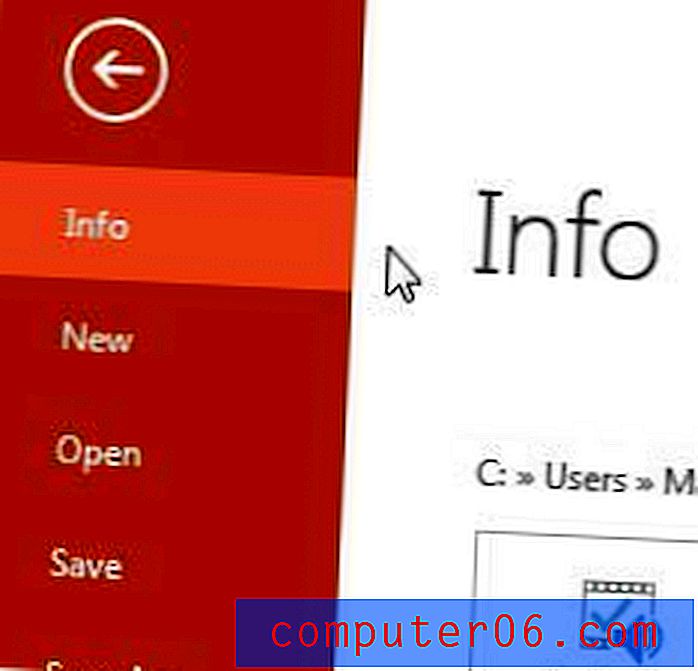
Passaggio 4: fare clic sul pulsante Comprimi media al centro della finestra, quindi selezionare il livello di compressione desiderato. Di solito utilizzo l'opzione Qualità Internet se è qualcosa che devo inviare tramite e-mail o caricare su un sito Web, ma ogni opzione fornirà un diverso livello di compressione e, quindi, la dimensione del file.
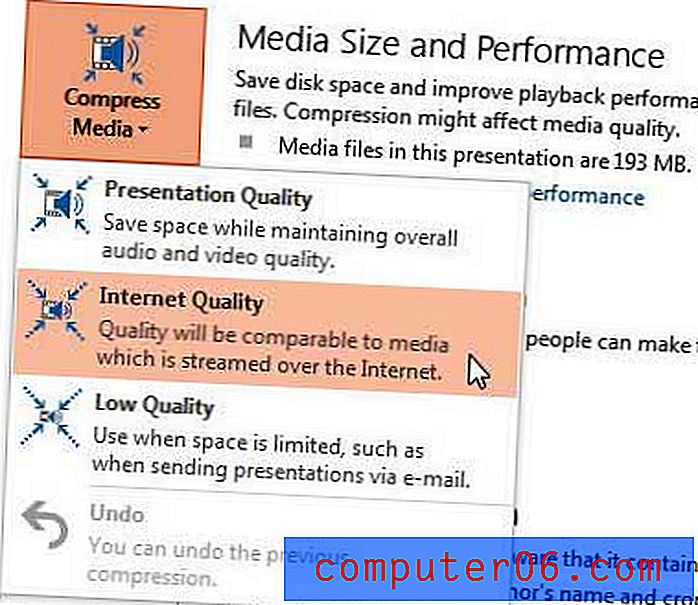
Passaggio 5: attendere il completamento della compressione. Dovresti vedere una finestra come questa durante il processo di compressione.
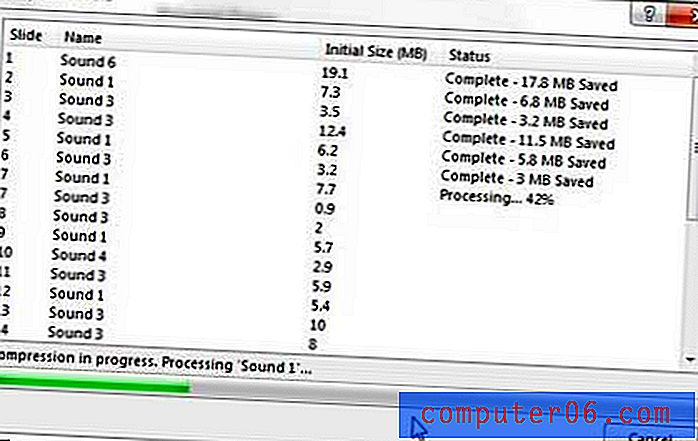
Come accennato in precedenza, è una buona idea salvare ora questa versione compressa della presentazione con un nome diverso.
È sempre una buona decisione eseguire il backup di file importanti su un altro computer, servizio di archiviazione cloud o un disco rigido esterno. Se stai cercando un disco rigido esterno per archiviare file importanti, dai un'occhiata a questa opzione da 1 TB da Amazon. È conveniente e ti darà molto spazio di archiviazione.
È possibile modificare il colore dei collegamenti ipertestuali in Powerpoint 2013 se il colore predefinito non si coordina bene con l'aspetto del resto della presentazione.